Le BIOS : X570 AORUS MASTER
Attaquons-nous au BIOS de cette carte mère. Puisque nous sommes sur un nouveau chipset et une nouvelle génération de CPU il va y avoir quelques changements par rapport au BIOS AORUS que nous avions l’habitude de voir. Nous retrouvons toujours le Easy Mode avec une interface qui regroupe l’essentiel avec des voltages et températures et vitesses de rotation des ventilateurs. Nous pouvons aussi activer le profil XMP de la mémoire et la possibilité de booter sur un des supports disponibles.
Passons dans le menu avancé et regardons tout ça de plus près. En premier lieu nous avons l’onglet des favoris, comme son nom l’indique nous pourrons y mettre certaines options selon vos affinités et votre manière d’utiliser le BIOS pour l’overcloquer. Afin d’avoir un accès rapide à l’ensemble.
Dans le second onglet, nous aurons tout ce qui touche à l’overclocking du CPU et de la mémoire DDR4.
Dans le troisième onglet, nous allons avoir divers paramètres comme notamment le « AMD Overclocking ». La technologie Precision Boost Overdrive dont nous avons parlée précédemment. D’autres réglages touchant à l’overclocking sont disponibles.
Dans l’onglet suivant, nous avons des informations sur le système, version du BIOS, référence de la carte et bien sûr les fréquences et quantités de mémoire installées.
Vient l’onglet « Boot », nous pourrons ici déterminer l’ordre de priorité pour les démarrages.
Smart Fan 5, logiciel permettant de contrôler la ventilation du PC en créant des profils ou en sélectionnant des préétablis, est également disponible via le BIOS et pas seulement via le logiciel App Center. Ici nous pouvons voir la courbe de ventilation du ventilateur du chipset. Ventilateur qui est d’ailleurs assez bruyant lorsqu’il est lancé.
Enfin, dans le dernier onglet nous pourrons sauvegarder les paramètres et quitter le BIOS. Mais aussi sélectionner un périphérique pour directement booter dessus.
Passons maintenant à la suite.
Lire la suite
- Introduction et caractéristiques techniques
- BIOS
- Test overclocking
- Test SSD PCIe 4.0 VS 3.0
- Conclusion
- Shooting photo et vidéo














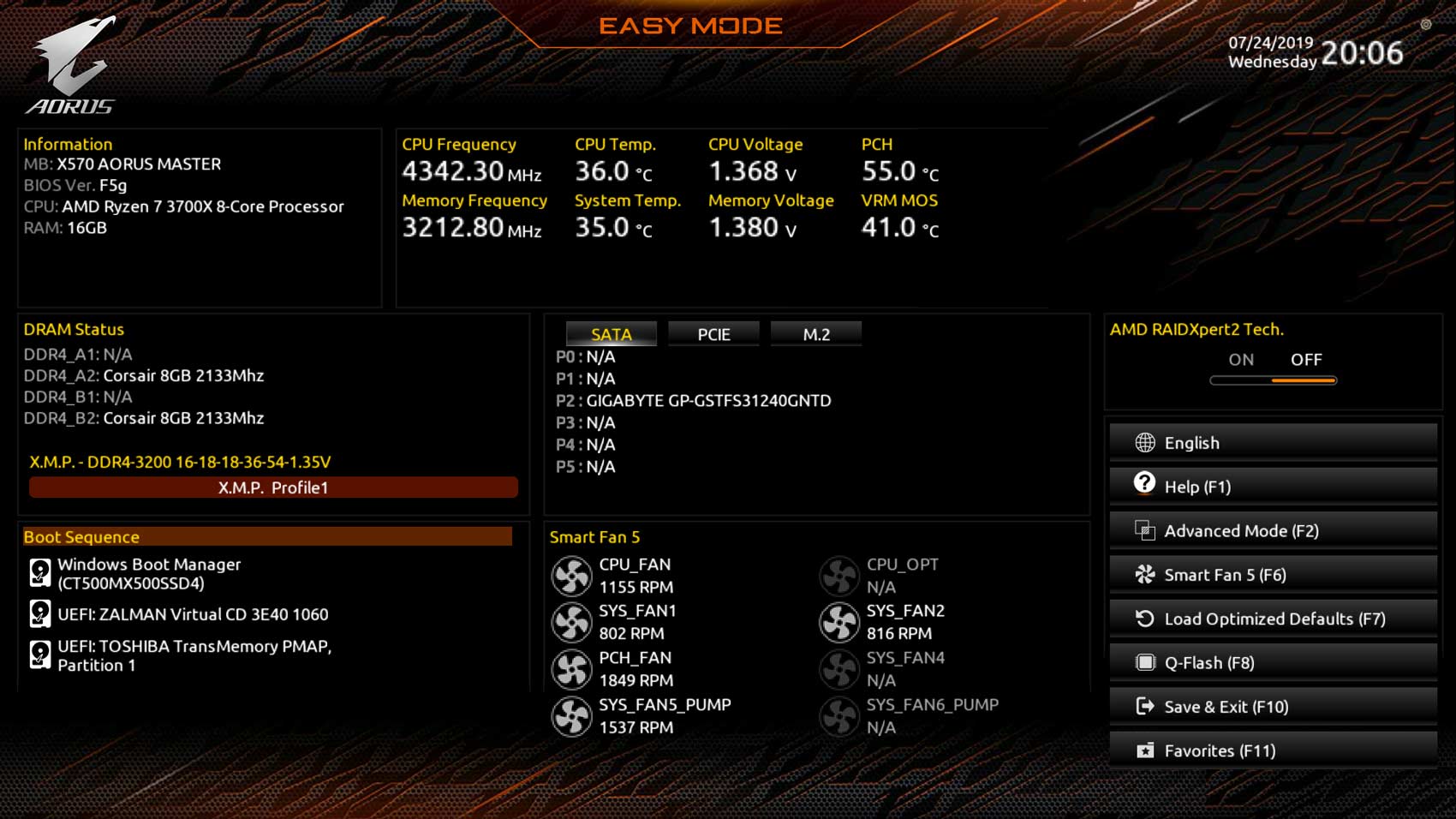
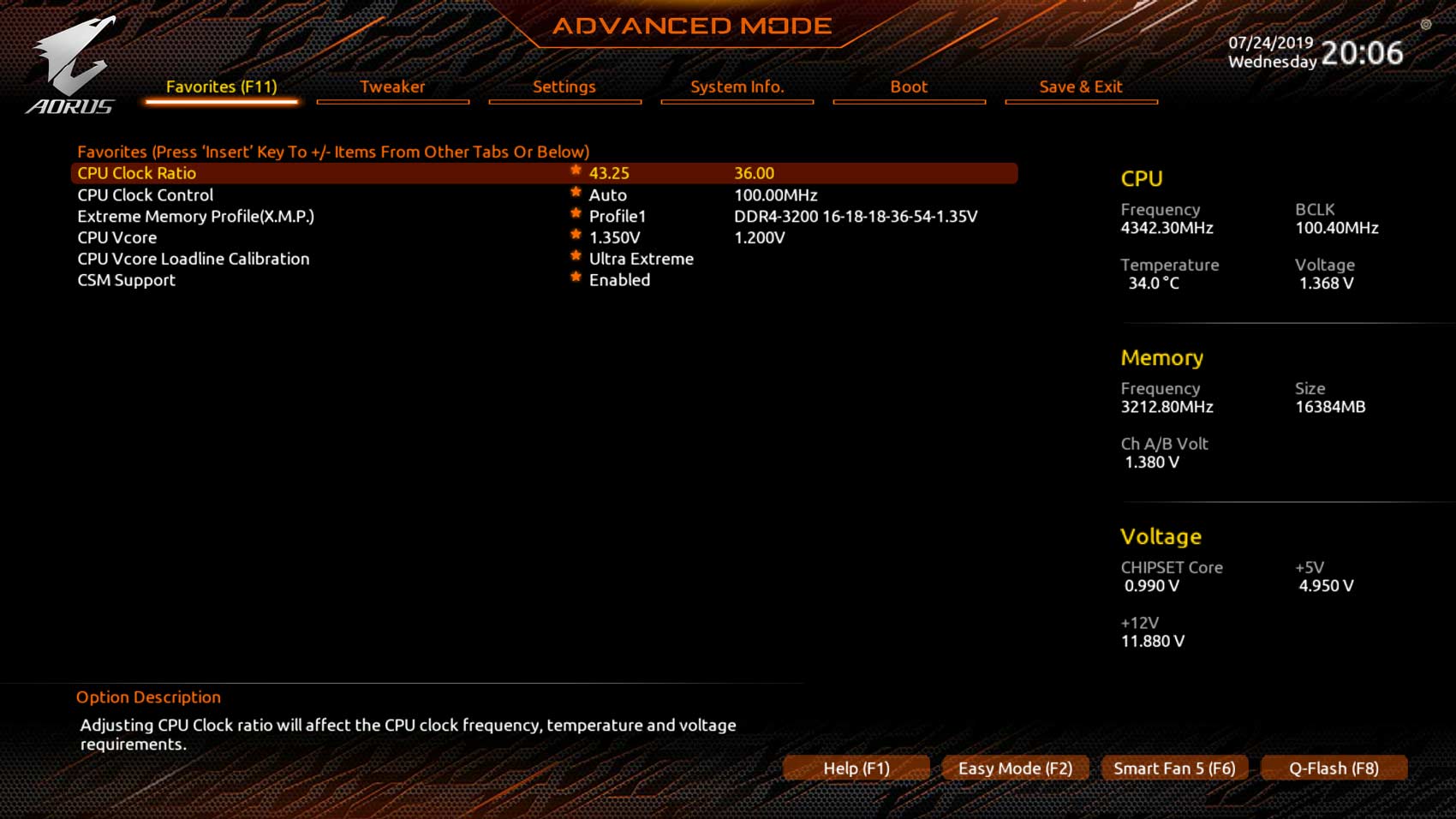
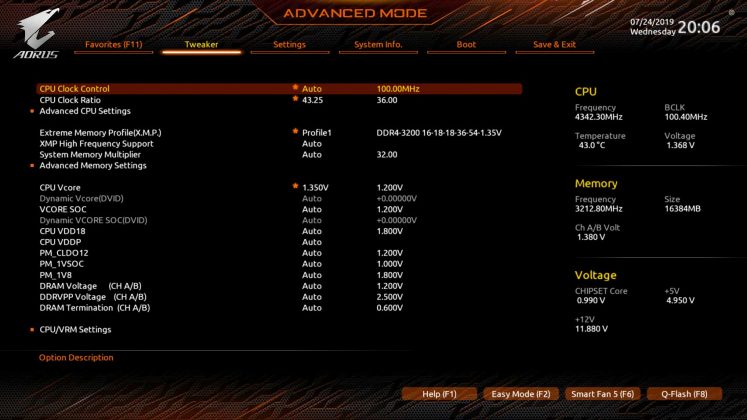
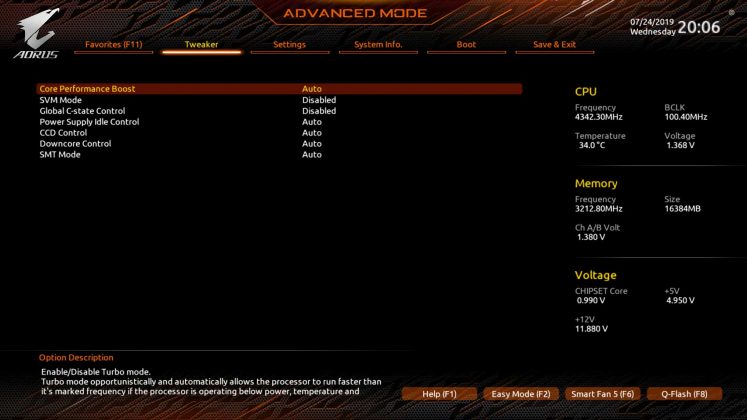
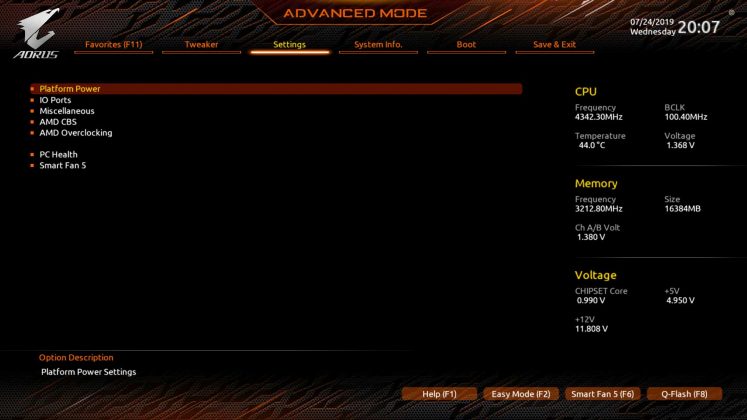
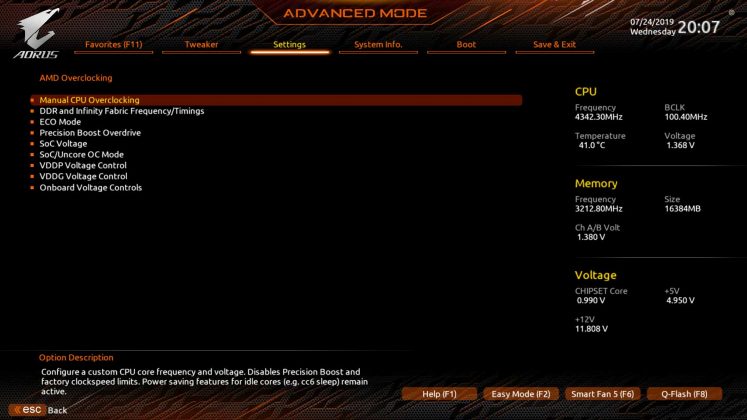
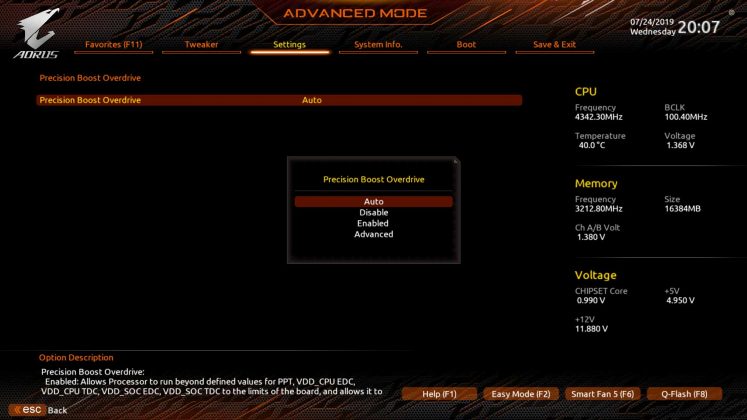
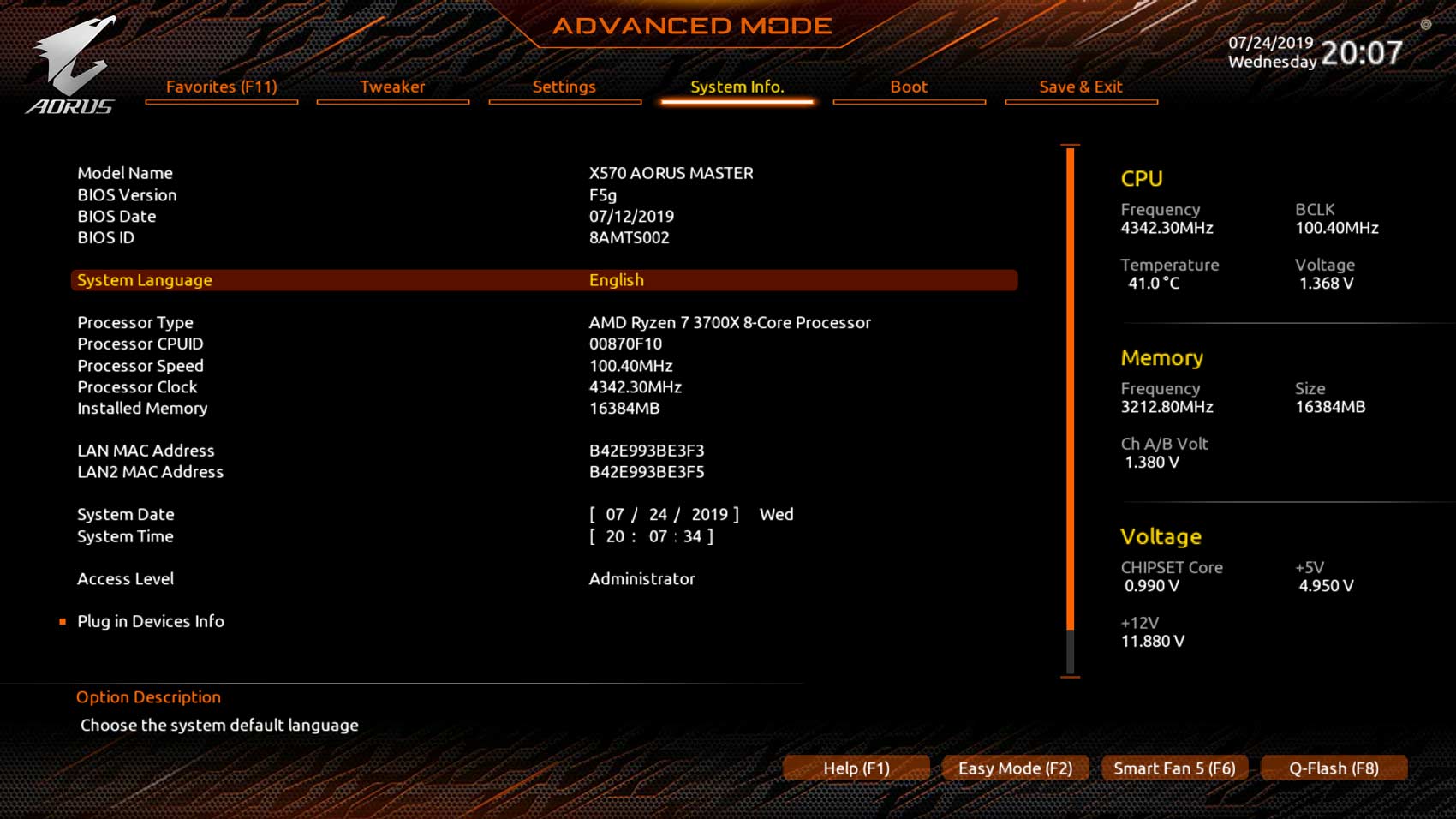
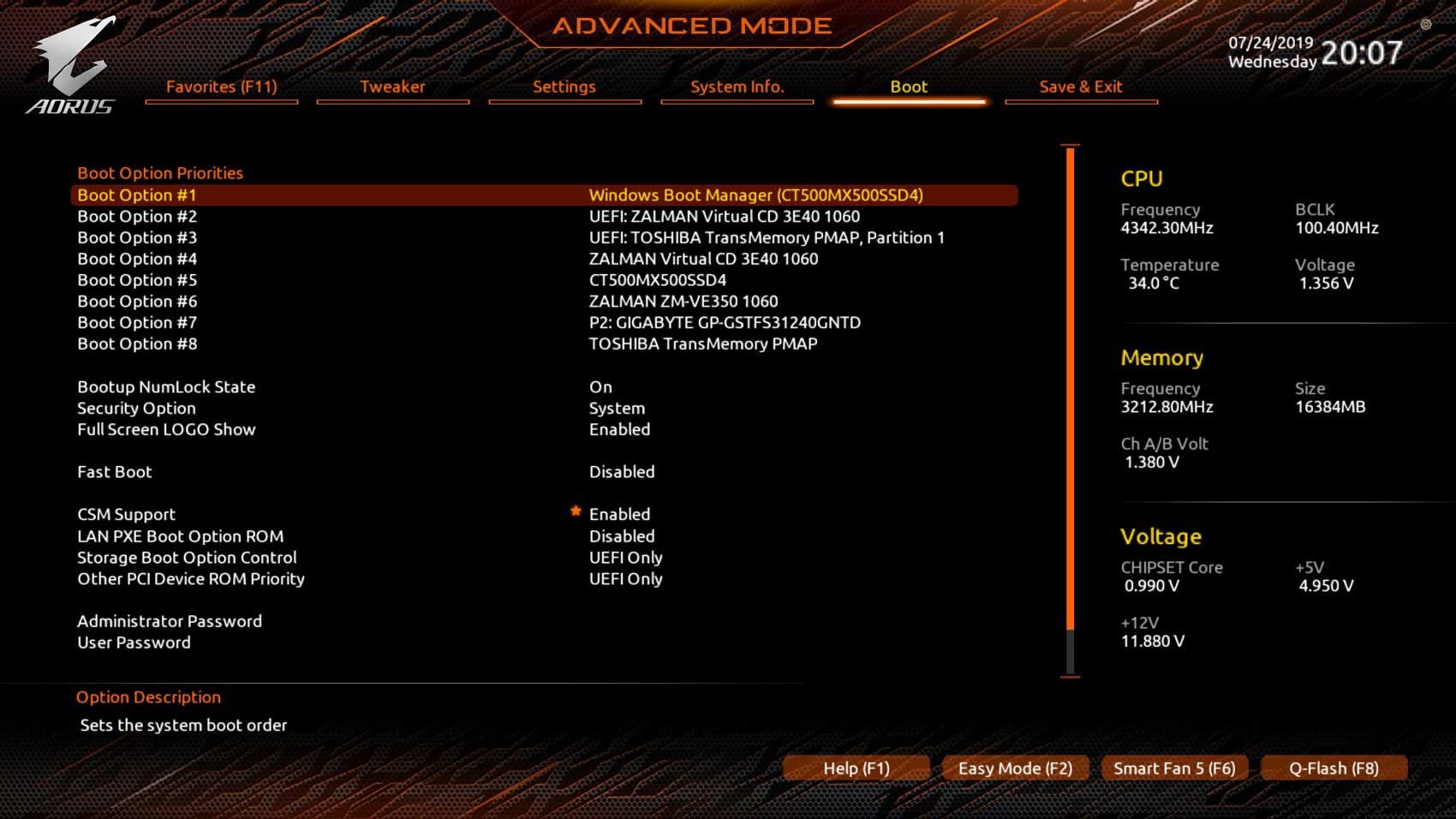
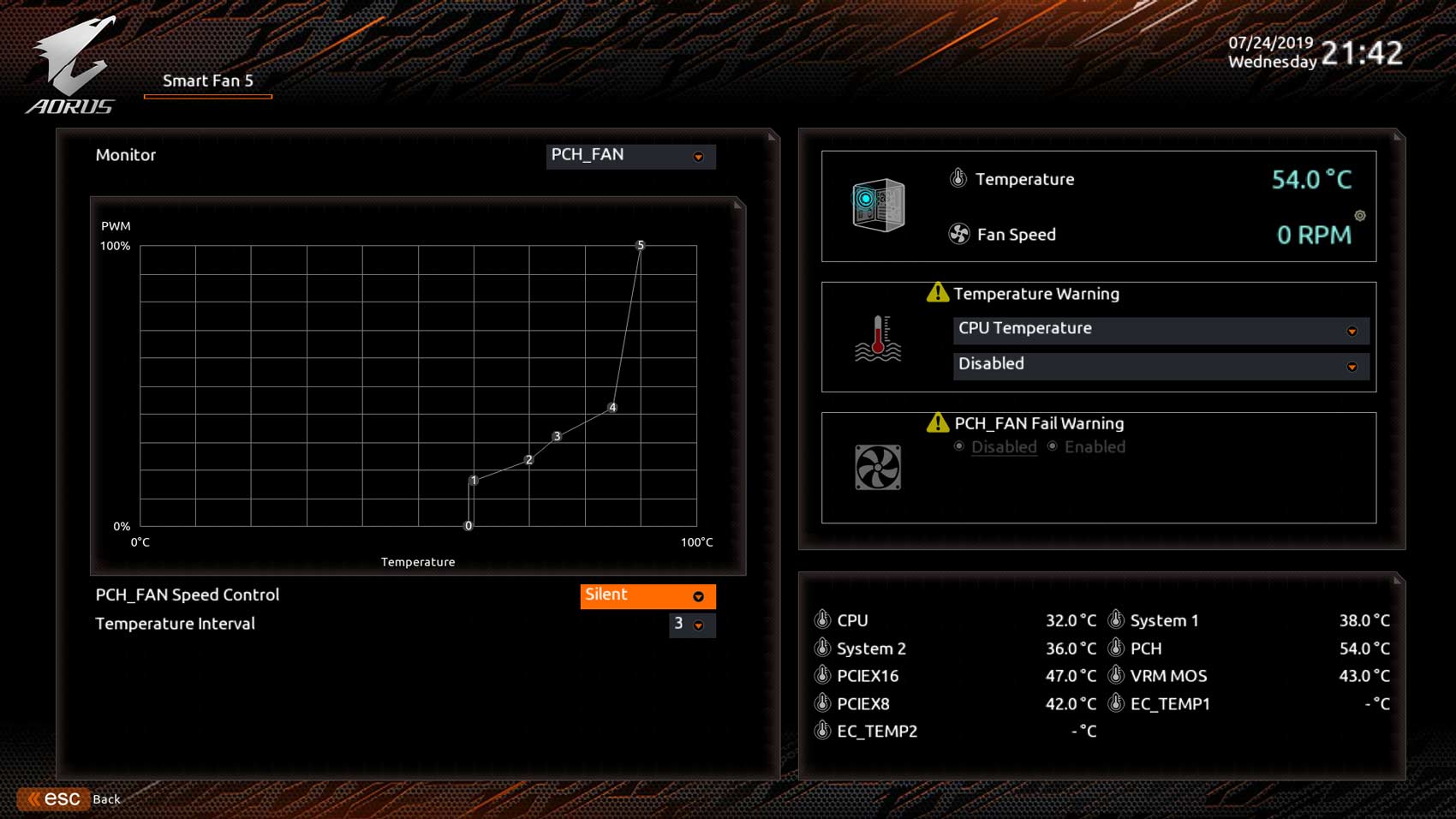
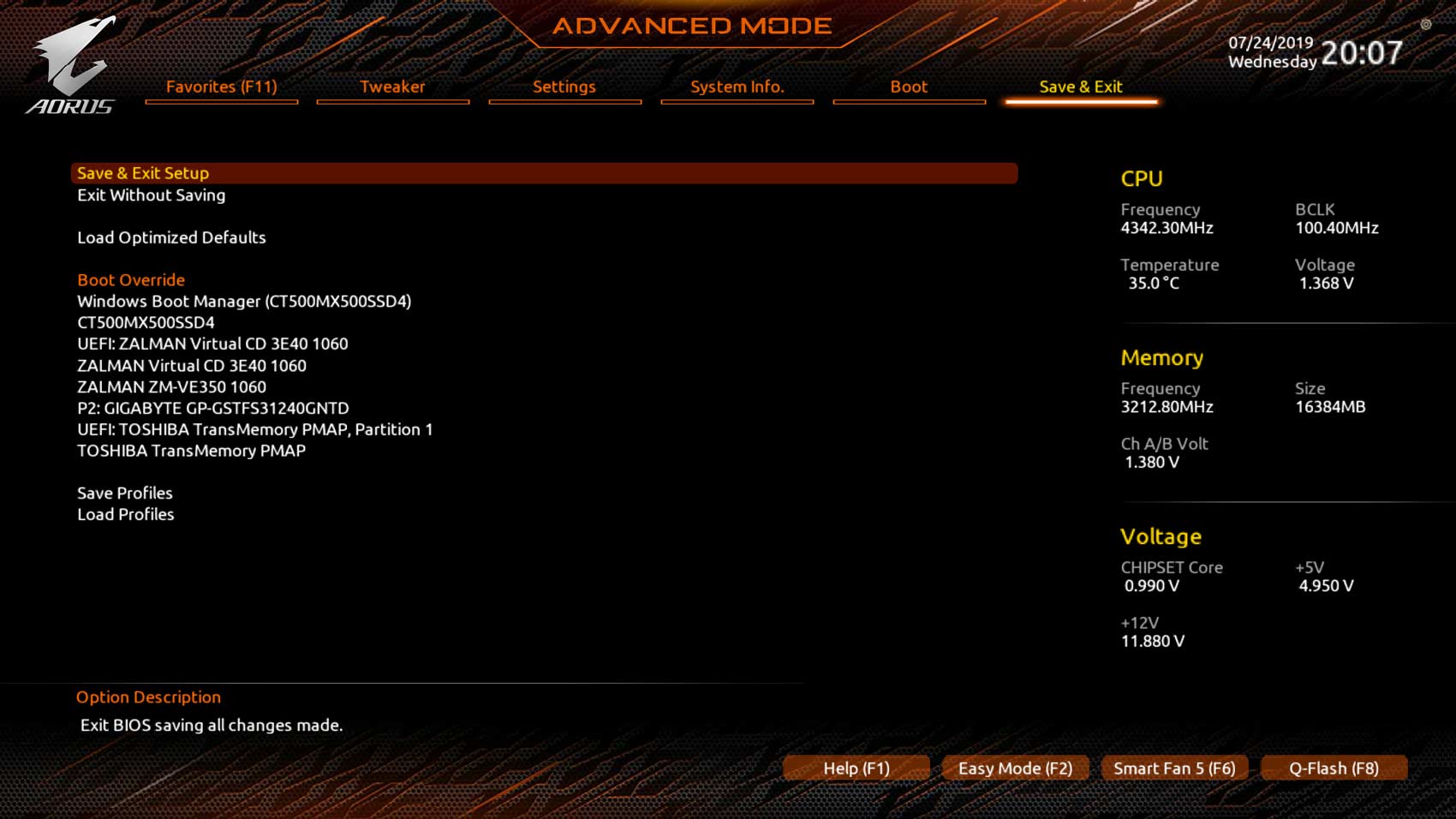




[…] ReddIt Article précédentLes premières cartes graphiques Intel à 200 dollars ?Article suivantTest : Gigabyte X570 AORUS MASTER, bienvenue aux Ryzen 3000 Cyril Kleinhttps://www.ck-informatique.com/Fondateur de HardwareCooking, gérant de l'entreprise CK […]
[…] Test : Gigabyte X570 AORUS MASTER, bienvenue aux Ryzen 3000 […]
50 photos et pas une seule sur les connexions de sortie, bravo !
par contre les visses en gros plan c’est tellement intéressant …
Hello,
Cette photo est juste en première page, mais on ne t’en veux pas. Les gens qui râlent sans même tout lire/regarder on est habitué 🙂
[…] ce tarif nous sommes donc bien sur du haut de gamme. Un prix qui la situe légèrement sous la carte X570 AORUS MASTER qui est une quarantaine d’euros plus […]
Bonjour, finalement en terme de chaleur des VRM c’est bien ou pas? Par rapport à la Asus TUF Gaming qui semblait être au top?